Содержание
Как очистить память системы iPhone от мусора? — Altexnika
Вопрос нехватки памяти на Apple-девайсе — один из самых распространённых. С ним, к сожалению, рано или поздно сталкиваются почти все пользователи — даже владельцы айфонов с большим объемом памяти, что уж говорить об устройствах с ограниченным запасом (на 8-16-32 гигабайта).
Что делать? Конечно, можно постоянно держать под контролем использование iPhone, ежедневно очищая его от мусора вручную (стирая медиафайлы, удаляя неактуальные приложения, и т.д.), но это далеко не у всех получается.
Сегодня в статье мы подробно расскажем о том, чем может быть занята память iphone, покажем рабочие способы, которые помогут Вам почистить айфон от мусора и освободить память на телефоне.
Оглавление
Для каких устройств подходит статья
Вопрос свободного места на диске iPhone всегда был и остаётся актуальным для всех пользователей Apple, поэтому методы, описанные в статье, являются рабочими для всех используемых на данный момент моделей айфонов:
Чем занята память iPhone?
При всем удобстве и простоте использования, в современных мобильных девайсах есть один минус, о котором не все пользователи знают — ежедневно работая с десятками разных приложений и функций, со временем память iPhone «забивается» информационным мусором. Также это понятие называется кэш — это системные данные/файлы различных программ, которые нужны были временно для работы самих приложений, но пользователю и системе iOS совершенно не актуальны, а лишь занимают место в системной памяти iPhone (может «засорять» до нескольких гигабайт!). Кэш копится и а мессенджерах, и в браузере, и в приложениях. Решение проблемы — периодически чистить систему на айфоне, освобождая таким образом довольно большой процент памяти.
Также это понятие называется кэш — это системные данные/файлы различных программ, которые нужны были временно для работы самих приложений, но пользователю и системе iOS совершенно не актуальны, а лишь занимают место в системной памяти iPhone (может «засорять» до нескольких гигабайт!). Кэш копится и а мессенджерах, и в браузере, и в приложениях. Решение проблемы — периодически чистить систему на айфоне, освобождая таким образом довольно большой процент памяти.
Очистка памяти iOS через принудительную перезагрузку
Принудительную перезагрузку рекомендуется периодически выполнять, чтобы освободить часть системной памяти на айфоне. Сегодня каждый работает с iPhone более чем продуктивно, потому ежедневно кэш растёт от каждого нашего взаимодействия с той или иной программой. Количество «мусора» можно посмотреть в специальной папке под названием «Другое» в разделе настроек, отвечающих за память — эта папка порой «весит» несколько ГБ:
- Заходим в Настройки, выбираем пункт «Основные», и переходим в раздел «Хранилище iPhone»
Рисунок 1.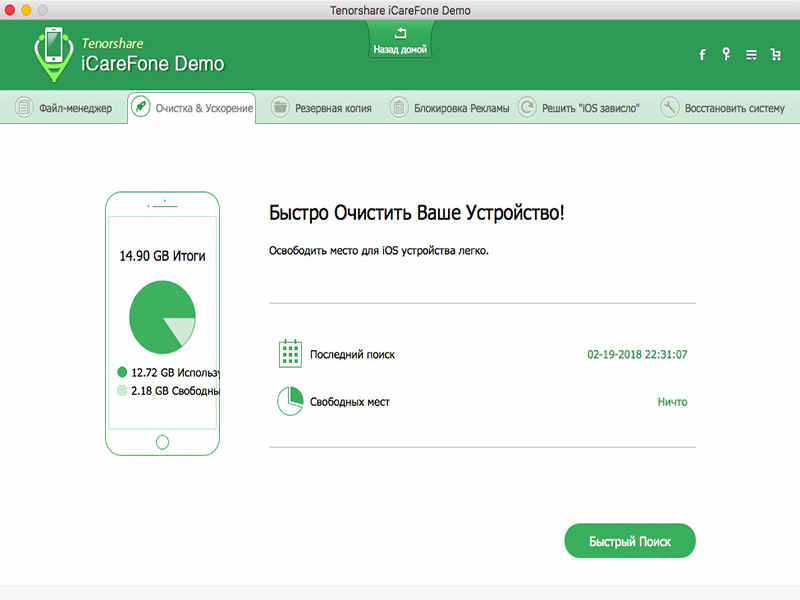 Выбираем подменю «Основные» в Настройках, чтобы увидеть, какой процент кэша на устройстве
Выбираем подменю «Основные» в Настройках, чтобы увидеть, какой процент кэша на устройстве
Рисунок 2. Входим в «Хранилище iPhone», где увидим, чем занята память айфона
Перед нами появляется схема, где цветными долями обозначено, чем занята память. Раздел «Другое» — это и есть кэш, программный мусор, и занимать он может большое пространство.
Рисунок 3. Видя раздел «Другое», мы понимаем, сколько памяти занимает системный мусор
У большинства владельцев iPhone кэш разрастается быстро и сильно засоряет систему, поэтому делать принудительную перезагрузку активным пользователям iPhone рекомендуется раз в месяц. Для этого:
- у iPhone SE 1, iPhone 5s и более ранних: зажимаем одновременно кнопку «Домой» и кнопку вкл/выкл, и держим до появления эмблемы с яблоком на дисплее
Рисунок 4. Жмём и долго держим кнопки Home и включение, чтобы перезапустить айфоны SE 1, 5s и более старые
Жмём и долго держим кнопки Home и включение, чтобы перезапустить айфоны SE 1, 5s и более старые
- у iPhone 6/6s/6 plus также одновременно жмём и держим клавишу Home и кнопку сбоку, пока не возникнет эмблема яблока на экране
Рисунок 5. Перезагружаем 6/6s/6 plus модели боковой кнопкой и клавишей Домой
- У iPhone 7/7 plus длительно зажимаем боковую клавишу и кнопку уменьшения громкости; ждём возникновения яблока на дисплее
Рисунок 6. Зажатие 2-х кнопок — боковой и уменьшения громкости — для перезагрузки айфонов 7/7 plus
- для моделей с iPhone 8 и более новых: сперва быстро жмём и отпускаем клавишу прибавления громкости; то же самое проделываем с клавишей уменьшения громкости; затем жмём и длительно держим кнопку сбоку, пока не появится символ яблока
Рисунок 7. Начиная с iPhone 8, выполняем принудительную перезагрузку с помощью трёх кнопок
После подобной принудительной перезагрузки на устройстве освободиться достаточно большое количество места, до этого занятое кэшем.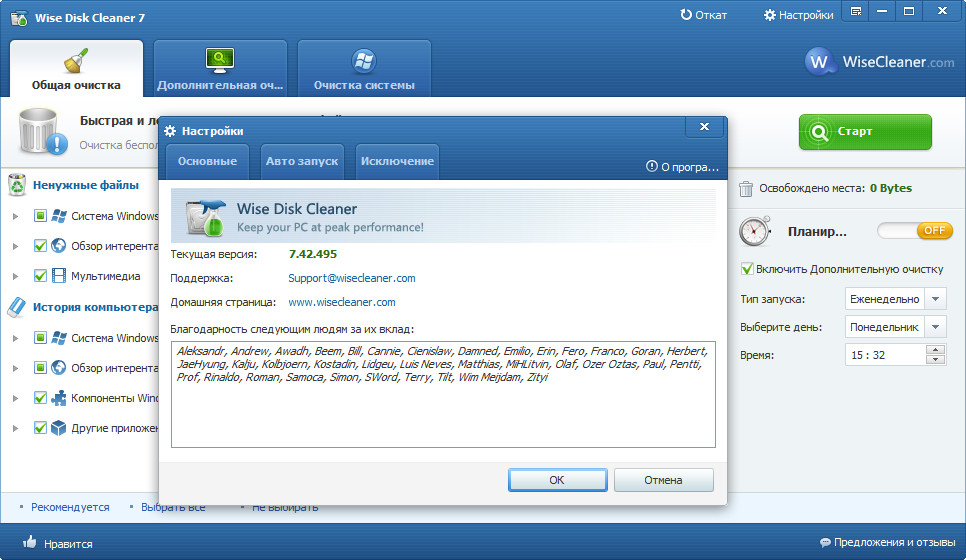
Очистка мусора на айфоне в Настройках
У ряда приложений предусмотрена удобная утилита — их кэш очистить можно напрямую из Настроек айфона. Чтобы почистить память от «мусора» программ, заходим в Настройки — далее «Основные», затем «Хранилище iPhone» (как подробно было показано в предыдущей главе). Там, чуть пролистнув вниз, можно увидеть список приложений — от самых «тяжелых» сверху, до более «легких» по объёму снизу. Нажимаем на приложение, кэш которого хотите почистить, и выбираем «Сгрузить приложение» (при этом потом его можно будет восстановить, все важные данные типа документов, фото и т.д. сохранятся, но кэш подчистится).
Рисунок 8. Выбираем наиболее «тяжелые» приложения, чтобы почистить кэш
Рисунок 9. Жмём «Сгрузить приложение», чтобы почистить систему от его мусора
Многие «тяжелые», крупные приложения рекомендуется чистить от кэша через удаление самого приложения. Например, Инстаграм и другие соц.сети сильно засоряют айфон кэшем. Поэтому нужно убедиться, что пользователь точно знает свои логин и пароль от аккаунта, затем полностью стереть приложение с iPhone, после чего заново скачать его с AppStore и осуществить вход. Проделав так с рядом крупных программ, каждый заметит, насколько сократился раздел «Другое» — то есть, сколько свободного места появилось.
Проделав так с рядом крупных программ, каждый заметит, насколько сократился раздел «Другое» — то есть, сколько свободного места появилось.
Как почистить Safari и почту и освободить место на iPhone?
Кэш браузера Safari съедает достаточно пространства на накопителе айфона, поэтому рекомендуется периодически его чистить. Для этого заходим в Настройки, листаем вниз, где увидим список всех приложений, и останавливаемся на Safari. Открыв этот пункт, выбираем кнопку «Очистить историю и данные».
Рисунок 10. Выбираем Safari среди всех приложений в Настройках, чтобы очистить его кэш
Рисунок 11. Жмём «Очистить историю и данные», чтобы освободить место от мусора, скопившегося в Safari
Та же история касается и Почты — ее кэш весит немало, и для его очистки нужно будет полностью удалить само приложение Почты, после чего скачать его заново из AppStore. Только убедитесь, что помните свои пароль и логин от почтового аккаунта, ведь придётся заново заходить в него. Зато свободное пространство в телефоне заметно увеличится.
Зато свободное пространство в телефоне заметно увеличится.
На сегодняшний день существует немало удобных и легких в использовании приложений для iPhone, которые помогают почистить память устройства от мусора, а также выявляют, есть ли на айфоне повторяющиеся фото или видео, скриншоты и друга информация, которую можно удалить, тем самым высвободив значительное количество памяти.
Одни из самых популярных и интуитивно понятных в использовании — Battery Saver (скачать в AppStore) и PhoneCleaner (загрузить из магазина AppStore).
Приложения обладают понятным интерфейсом, буквально в один клик определяют «мусор» и стирают его, вернув девайсу пару гигабайт памяти.
Рисунок 12. При помощи специальных приложений, можно легко удалить кэш с iPhone
Другие полезные советы по очистке iPhone
Помимо вышеперечисленных способов очистки айфона, существует ряд рекомендаций, о котором стоит знать как начинающим, так и продвинутым пользователям.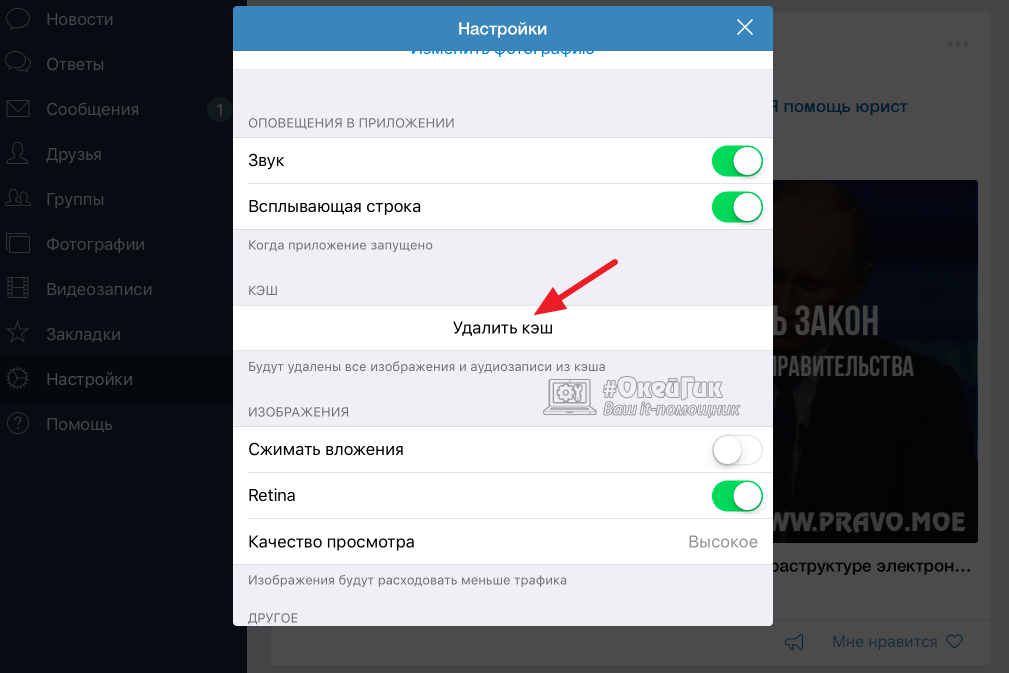 Они помогут поддерживать систему i-девайса в порядке и не тратить зря драгоценные гигабайты.
Они помогут поддерживать систему i-девайса в порядке и не тратить зря драгоценные гигабайты.
- Пролистайте странички экранов и изучите приложения — возможно, какие-то из них давно утратили актуальность и не используются, их можно смело удалять.
- Проверяйте, что из приложений уделяются файлы — например, пересылаемые видео/фото и т.д. в мессенджерах, эскизы в графических редакторах, и т.п. Такие файлы не всегда заметны, но «весят» много. После их очистки свободное пространство на айфоне увеличится
- «Хитрый» способ — проводить обновление операционки iOS не в самом айфоне, а через iTunes при подключении к ПК: таким путём, все распаковываемые временные файлы обрабатываются компьютером, и не «оседают» в качестве мусора на девайсе.
- Много памяти «съедают» хранящиеся на устройстве фото и видеозаписи, поэтому логичнее держать их в облачных хранилищах. Также, удаляя медиафайлы с девайса, не забывайте каждый раз очищать папку «Недавно удаленные».
- Чтобы освободить дополнительное место на айфоне, удаляйте вложения Сообщений, любые — фотографии, документы, аудио и пр.
 Для этого заходим в Сообщения, выбираем любой диалог и жмём «Подробнее» вверху справа. Далее длительно жмём на какое-либо вложение, в появившемся меню выберем опцию «Ещё» и удалим все вложения.
Для этого заходим в Сообщения, выбираем любой диалог и жмём «Подробнее» вверху справа. Далее длительно жмём на какое-либо вложение, в появившемся меню выберем опцию «Ещё» и удалим все вложения.
Рисунок 13. В диалоге жмём на вложения и заходим в «Ещё…», чтобы удалить хранящиеся в сообщениях файлы
Рисунок 14. Отмечаем вложения и удаляем их
- Если Вам отправляют голосовые сообщения, они также хранятся в памяти устройства. Чтобы очистить память от этих ненужных данных, заходим в Телефон, выбираем «Автоответчик», выделяем голосовые сообщения и удаляем. После опять входим в Телефон, в раздел «Удаленные сообщения» и подтверждаем удаление.
- Пользуйтесь синхронизацией телефона с iTunes, чтобы освободить память на айфоне — это эффективно работает, поскольку при синхронизации через ПК все «мусорные» рабочие файлы передаются на компьютер, автоматически удаляясь с гаджета.
- В Настройках Фото выключите опцию «Мой фотопоток» — она удобна тем, что синхронизирует все фото и видео между различными устройствами Apple в Вашей связке, но это забирает часть свободного пространства в айфоне.

Рисунок 15. Открываем Настройки Фото, чтобы отключить фотопоток
Рисунок 16. Ставим движок напротив фотопотока в пассивное положение, чтобы сэкономить место
- Если пользуетесь функцией HDR в фотокамере, отключите сохранение оригинала фотографий — это сэкономит место на диске и время, чтобы потом не удалять сотни похожих фото. Открываем Настройки, выбираем «Камера», и отключаем функцию «Оставлять оригинал» в разделе HDR
Рисунок 17. Заходим в Настройки Камеры для отключения функции сохранения оригиналов HDR
Рисунок 18. Отключаем функцию «Оставлять оригинал», чтобы экономить место на диске устройства
- Ценителям Siri советуем очищать кэш любимой помощницы — нужно отключить и сразу включить опцию
- Ещё одна «хитрость» — когда место на iPhone практически переполнено, эксперты предлагают попытаться скачать из AppStore какое-либо очень крупное приложение/игру — здесь нужно точно посмотреть количество свободного места на девайсе, и убедиться, что программа для скачивания несколько больше.
 Задумка системы такова, что в подобном случае iOS сама начнёт оперативно стирать неиспользуемые рабочие файлы, которые до этого не удавалось удалить никаким образом, чтобы «найти» пространство для скачиваемого крупного приложения. После установки это «приложение-спасатель» можно смело удалить, поскольку свою главную функцию оно выполнит.
Задумка системы такова, что в подобном случае iOS сама начнёт оперативно стирать неиспользуемые рабочие файлы, которые до этого не удавалось удалить никаким образом, чтобы «найти» пространство для скачиваемого крупного приложения. После установки это «приложение-спасатель» можно смело удалить, поскольку свою главную функцию оно выполнит. - Наконец, жесткий, но всегда действенный способ глобальной очистки системы от мусора — это создать резервную копию своего устройства в iTunes на ПК (в ней сохранится вся важная информация, документы и прочее), и выполнить полный сброс системы — в Настройках заходим в «Основные», и листаем до предпоследнего пункта «Сброс». Естественно, перед сбросом до заводских настроек нужно быть уверенным, что знаете свои логин и пароль от Apple ID, поскольку придётся заново регистрироваться — как будто на новом гаджете. Но зато весь мусор будет полностью удален, а все нужные данные можно восстановить из резервной копии после сброса.
Рисунок 19. После создания резервной копии в Айтюнс, сбрасываем айфон до заводских настроек через функцию «Сброс», чтобы стереть весь мусор, а затем восстанавливаем информацию из iTunes
После создания резервной копии в Айтюнс, сбрасываем айфон до заводских настроек через функцию «Сброс», чтобы стереть весь мусор, а затем восстанавливаем информацию из iTunes
Выводы
В сегодняшнем материале мы осветили волнующие всех без исключения владельцев гаджетов Apple аспекты — что такое кэш (мусор) в памяти айфона и откуда он берётся, как очистить память iPhone разными способами (отдельные приложения, Safari, через Настройки, путём принудительной перезагрузки и через специальную программу для очистки системы от кэша). Надеемся, рекомендации были представлены понятно, и теперь Ваш айфон всегда будет обладать достаточным свободным пространством, а каждый из наших читателей сможет без труда регулярно проводить чистку!
Предыдущая
СтатьиКак добавить почту яндекс на iPhone?
Следующая
СтатьиКак сменить язык в App Store?
Очистка ненужных файлов на iPhone — обновленные проверенные методы 2022 г.

Обновлено Бои Вонг / 19 июля 2022 г., 14:20
Что такое ненужные файлы на моем телефоне? Памяти моего iPhone недостаточно. Как я могу очистить ненужные файлы на iPhone? Спасибо!
Apple предоставляет различные хранилища на iPhone, чтобы помочь пользователям сохранять данные и нормально запускать операционную систему. Через некоторое время вы обнаружите некоторые проблемы на iPhone, и вам нужно научиться очищать ненужные файлы, чтобы вывести его из ненормального состояния.
Что такое ненужные файлы на iPhone?
Прежде чем погрузиться в избавление от мусора на iPhone, вы должны знать, что такое ненужные файлы.
На самом деле, ненужные файлы, включая временные и поврежденные файлы cookie, кэши и журналы, созданные сторонними приложениями, которые мы часто используем. Несмотря на то, что они небольшого размера, они могут вызвать проблемы после того, как их накроют. В результате ваш iPhone становится медленнее, даже мертвым.
Чтобы предотвратить подобные проблемы, вы должны следовать методам, описанным в этом посте, для удаления ненужных файлов на iPhone.
Список руководств
- Часть 1. Очистите ненужные файлы с iPhone с помощью FoneEraser для iOS
- Часть 2. Удалить ненужный файл на iPhone с помощью AssistiveTouch
- Часть 3. Очистите ненужные файлы, разгрузив приложение
- Часть 4. Очистите ненужные файлы с помощью чистого приложения для iPhone
- Часть 5. Как удалить ненужный файл в приложении «Настройки»
- Часть 6. Часто задаваемые вопросы об удалении ненужных файлов на iPhone
Часть 1. Очистите ненужные файлы с iPhone с помощью FoneEraser для iOS
Помимо способов Apple, есть много надежных инструментов, которые стоит попробовать. Здесь, FoneEraser для iOS это наиболее рекомендуемая программа, которую вы не должны пропустить на компьютере. Это полезно и мощно для удаления системных ненужных файлов, больших документов, фотографий, приложений и многого другого с устройства, а также легкого удаления всех данных с iPhone.
Это также простой инструмент даже для новичков, его понятный интерфейс показывает, как использовать FoneEraser для iOS на компьютере для удаления ненужных файлов iPhone и других данных.
FoneEraser для iOS
FoneEraser для iOS — лучший очиститель данных iOS, который может легко и безвозвратно стереть все содержимое и настройки iPhone, iPad или iPod.
Удалите ненужные данные с iPhone, iPad или iPod touch.
Стереть данные быстро с одноразовой перезаписью, которая может сэкономить ваше время для большого количества файлов данных.
Это безопасно и просто в использовании.
Бесплатная загрузка Бесплатная загрузка Узнать больше
Не могу дождаться, чтобы узнать, как использовать его для очистки ненужных файлов на iPhone. Проверьте шаги ниже.
Шаги по избавлению от системного мусора и других данных на iPhone:
Шаг 1Скачайте и установите FoneEraser для iOS на компьютере, затем подключите iPhone.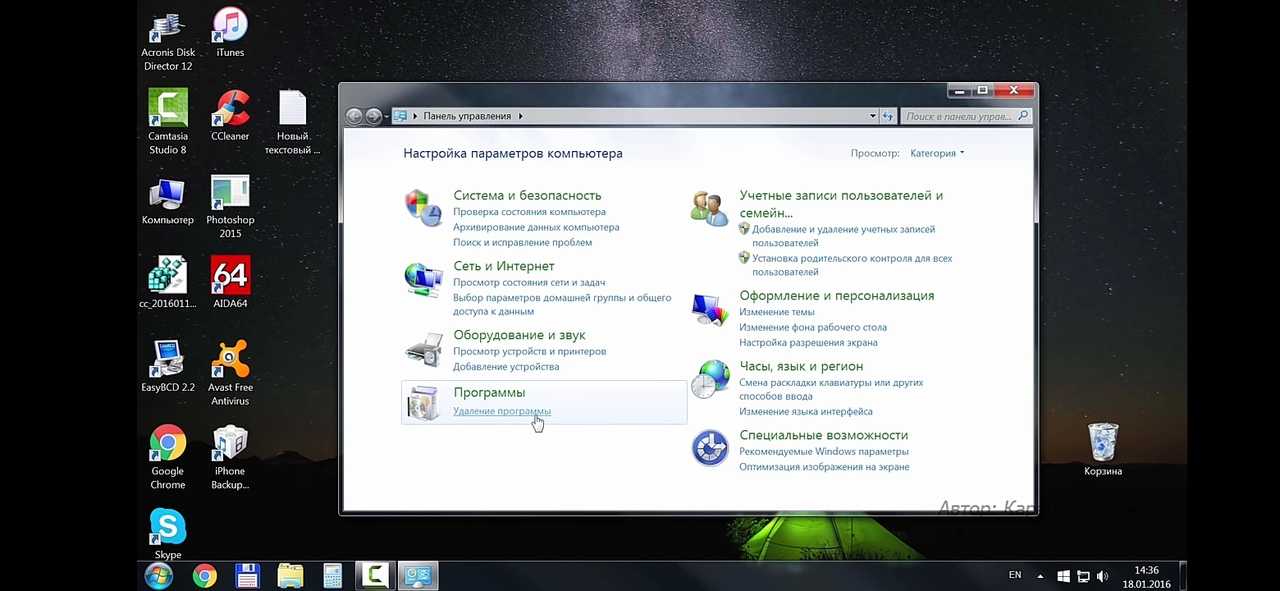
Шаг 2Запустите программу, выберите Свободное пространство > Стереть ненужные файлы. Он начнет сканировать ваше устройство.
Шаг 3После этого вы можете увидеть все доступные элементы, отметить их и нажать Стереть кнопку.
Если ты хочешь свободное место, управлять дубликатами файлов или нежелательными приложениями, вы также можете использовать этот инструмент на компьютере, чтобы делать то, что вы хотите.
FoneEraser для iOS
FoneEraser для iOS — лучший очиститель данных iOS, который может легко и безвозвратно стереть все содержимое и настройки iPhone, iPad или iPod.
Удалите ненужные данные с iPhone, iPad или iPod touch.
Стереть данные быстро с одноразовой перезаписью, которая может сэкономить ваше время для большого количества файлов данных.
Это безопасно и просто в использовании.

Бесплатная загрузка
Бесплатная загрузка
Узнать больше
Часть 2. Удалить ненужный файл на iPhone с помощью AssistiveTouch
В отличие от Android, в iPhone нет функции, помогающей очистить ненужные файлы. Однако, если вы хотите узнать, как очистить ненужные файлы на iPhone, вы попали по адресу.
AssistiveTouch — это удобный дизайн, облегчающий работу на iPhone. Кроме того, он также может сделать что-то, чтобы удивить вас. Например, вы можете использовать AssistiveTouch для очистки ненужных файлов iPhone. И это может одновременно исправить некоторые неизвестные проблемы на iPhone.
Шаг по очистке ненужных файлов на iPhone с помощью AssistiveTouch:
Шаг 1Включите AssistiveTouch на iPhone через Универсальный доступ > трогать > AssistiveTouch, включите его. Затем вы можете увидеть круглую кнопку на экране.
Шаг 2Нажмите и отпустите кнопку увеличения громкости, затем Объемы вниз кнопка.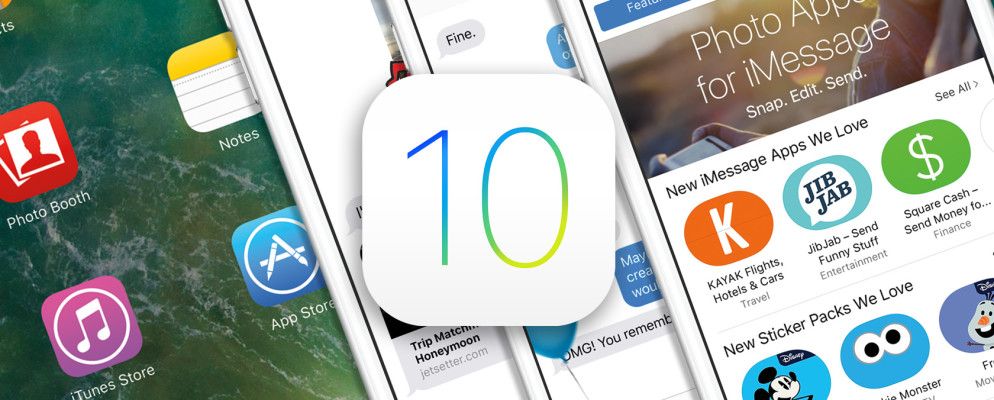 Держите мощностью пока не увидите ползунок.
Держите мощностью пока не увидите ползунок.
Шаг 3Нажмите AssistiveTouch и выберите Главная кнопку.
Шаг 4Вам нужно ввести свой пароль здесь. Если вы открываете приложение, и оно перезапускается автоматически, оно работает.
Часть 3. Очистите ненужные файлы, разгрузив приложение
Возможно, вы знаете, что iPhone предоставляет функцию, позволяющую разгружать приложения. Он удалит приложения с вашего iPhone, но сохранит данные. И данные приложения вернутся на ваше устройство, когда вы переустановите это приложение.
Таким образом, вы также можете использовать его для удаления ненужных файлов из приложений на iPhone. Ниже описано, как разгружать приложения на iPhone.
Шаг 1Откройте приложение Настройки приложение на iPhone и коснитесь Общие > СХД.
Шаг 2Выберите нужное приложение и выберите Внедрение приложения кнопку.
Шаг 3Выберите Внедрение приложения кнопку еще раз, когда она появится.
Если после использования вышеуказанных методов на вашем iPhone ничего не произойдет, вам понадобятся некоторые приложения для очистки iPhone.
FoneEraser для iOS
FoneEraser для iOS — лучший очиститель данных iOS, который может легко и безвозвратно стереть все содержимое и настройки iPhone, iPad или iPod.
Удалите ненужные данные с iPhone, iPad или iPod touch.
Стереть данные быстро с одноразовой перезаписью, которая может сэкономить ваше время для большого количества файлов данных.
Это безопасно и просто в использовании.
Бесплатная загрузка Бесплатная загрузка Узнать больше
Часть 4. Очистите ненужные файлы с помощью чистого приложения для iPhone
Если некоторые сторонние программы на компьютере могут помочь вам удалить ненужные файлы iPhone, вы также можете найти аналогичные ненужные файлы с помощью приложений для очистки iPhone. По сравнению с компьютерными, приложения для очистки iPhone не будут спрашивать компьютер, когда вам нужно очистить ненужные файлы. Что вам нужно, это iPhone с подключением только к Интернету.
По сравнению с компьютерными, приложения для очистки iPhone не будут спрашивать компьютер, когда вам нужно очистить ненужные файлы. Что вам нужно, это iPhone с подключением только к Интернету.
Вот 3 лучших приложения для очистки iPhone для справки.
Топ 1. Чистый Доктор (Фото, Видео, Контакты, Календарь)
Вы можете очистить фотографии, видео, контакты, календари и многое другое. И у вас даже есть инструменты для редактирования фотографий, создания тонов и т. д.
Топ 2. Smart Cleaner (Фото и контакты)
Вы можете использовать его, чтобы вручную упорядочить фотографии, видео, контакты и многое другое.
Топ 3. Boost Cleaner (телефон, имя, электронная почта, фото)
Он имеет простой интерфейс, и вы можете быстро найти телефон, имя, адрес электронной почты или фотоочистители. Он также имеет блокировщик рекламы для вас.
На iPhone вы бы знали, что Настройки это лучшее приложение для простого управления всеми данными.
Часть 5. Как удалить ненужный файл в приложении «Настройки»
Во-первых, вы можете проверить хранилище iPhone в настройках. Перейти к Настройки > Общие > Хранилище iPhone.
Затем вы можете увидеть состояние хранилища и начать удалять ненужные файлы и другие нежелательные данные соответственно.
Например, если вы хотите удалить ненужные файлы для приложения Safari, вы можете нажать Настройки > Общие > Хранилище iPhone > Safari
> Сайт данных > Управлять данными веб-сайта.
Точно так же, если вы хотите удалить файлы из другого приложения, вы можете повторить вышеуказанные операции.
FoneEraser для iOS
FoneEraser для iOS — лучший очиститель данных iOS, который может легко и безвозвратно стереть все содержимое и настройки iPhone, iPad или iPod.
Удалите ненужные данные с iPhone, iPad или iPod touch.

Стереть данные быстро с одноразовой перезаписью, которая может сэкономить ваше время для большого количества файлов данных.
Это безопасно и просто в использовании.
Бесплатная загрузка Бесплатная загрузка Узнать больше
Часть 6. Часто задаваемые вопросы об удалении ненужных файлов на iPhone
Как удалить системный мусор?
Если вы хотите удалить системный мусор на iPhone, вы можете попробовать функцию AssistiveTouch. Если это не работает, попробуйте FoneEraser для iOS на компьютере, чтобы легко удалить системный мусор с iPhone.
Какие ненужные файлы у меня на телефоне?
Если файлы являются временными и выполняются на вашем устройстве для специальных целей, и они станут бесполезными по истечении этого ограниченного времени, они являются ненужными файлами на вашем телефоне. Вы можете использовать решения в этом посте, чтобы удалить их.
Это все о том, как вы очищаете ненужные файлы на iPhone с помощью наиболее рекомендуемых методов.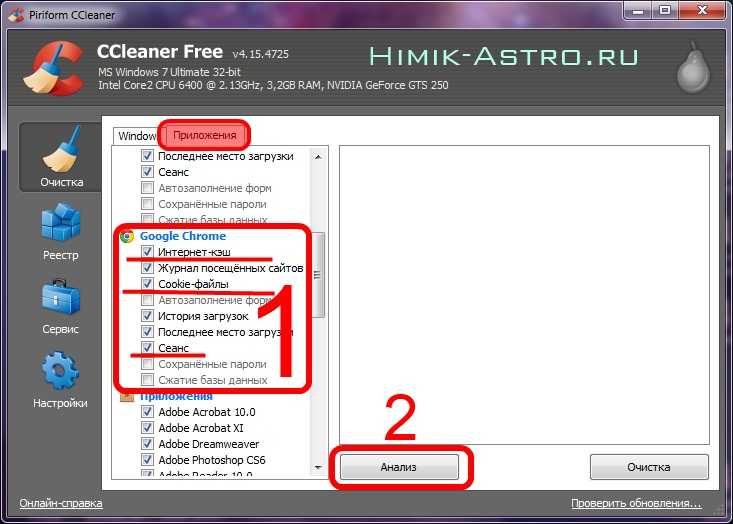 Все они проверены и надежны, но FoneEraser для iOS это лучшее, что вы не должны пропустить. Он предоставляет 2 режима, позволяющих удалять данные iPhone со стиранием или без стирания данных. И он имеет функции для управления фотографиями, файлами, ненужными файлами и приложениями по отдельности. С его помощью вы, несомненно, сможете легко удалить ненужные файлы и другие нежелательные данные. Почему бы не скачать и не воспользоваться его преимуществами прямо сейчас!
Все они проверены и надежны, но FoneEraser для iOS это лучшее, что вы не должны пропустить. Он предоставляет 2 режима, позволяющих удалять данные iPhone со стиранием или без стирания данных. И он имеет функции для управления фотографиями, файлами, ненужными файлами и приложениями по отдельности. С его помощью вы, несомненно, сможете легко удалить ненужные файлы и другие нежелательные данные. Почему бы не скачать и не воспользоваться его преимуществами прямо сейчас!
FoneEraser для iOS
FoneEraser для iOS — лучший очиститель данных iOS, который может легко и безвозвратно стереть все содержимое и настройки iPhone, iPad или iPod.
Удалите ненужные данные с iPhone, iPad или iPod touch.
Стереть данные быстро с одноразовой перезаписью, которая может сэкономить ваше время для большого количества файлов данных.
Это безопасно и просто в использовании.

Бесплатная загрузка Бесплатная загрузка Узнать больше
Бесплатный способ очистки ненужных файлов на iPhone
home_iconСоздано с помощью Sketch.
Главная > Очистить iPhone > Бесплатный способ очистки ненужных файлов на iPhone — поддерживается iOS 15
Тата Дэвис
14 июня 2016 г. (обновлено: 18 сентября 2021 г.)
7518 просмотров , 2 минуты чтения
0 Количество
Для пользователей iOS 15/14, особенно iPhone 16 ГБ и 32 ГБ, зависание или нехватка места — обычное дело. Если iPhone с небольшим объемом памяти содержит много ненужных файлов, это повлияет на его производительность. Существует множество сторонних программ, утверждающих, что они очищают ненужные файлы iOS, но большинство из них не бесплатны. Как легко и бесплатно очистить ненужные файлы iPhone? Пожалуйста, прочитайте статью и получите два метода очистки ненужных файлов совершенно бесплатно.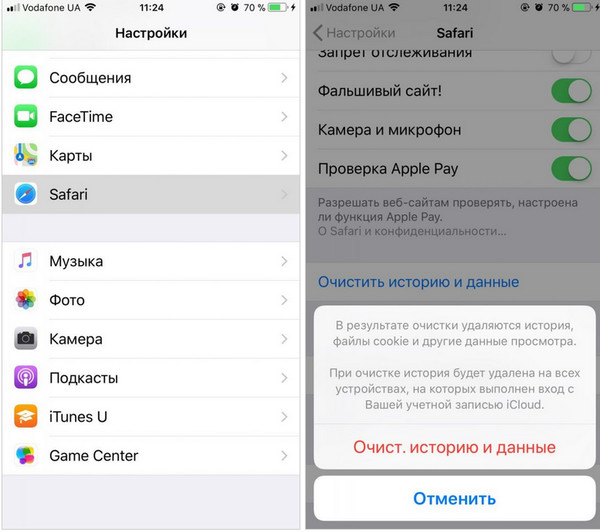
- Метод 1: очистка ненужных файлов непосредственно с iPhone
- Метод 2: очистите iPhone от ненужных файлов с ПК/Mac (поддерживается iOS 15)
- Советы: Типы ненужных файлов на iPhone/iPad/iPod Touch
Метод 1. Очистите ненужные файлы прямо с iPhone
ненужных файлов iPhone, включая временные и поврежденные файлы, кеши, файлы cookie, журналы сбоев, созданные сторонними приложениями, могут накапливаться до поразительного количества и сильно замедлять скорость вашего iPhone.
Чтобы удалить ненужные файлы на iPhone, сначала нужно найти все ненужные файлы, проверив каждое приложение. Не все приложения имеют один и тот же путь, но большинство из них общие. Здесь мы берем приложение YouTube в качестве примера.
Откройте приложение, коснитесь кнопки меню , которая представляет собой три точки, расположенные вертикально в правом верхнем углу; затем выберите Настройки . Под КОНФИДЕНЦИАЛЬНОСТЬ нажмите Очистить историю просмотров и Очистить историю поиска соответственно, чтобы очистить весь кеш, сгенерированный за прошедшее время использования.
Процедура аналогична: Настройки > Очистить историю как и для других приложений.
Этот метод может быть немного проблематичным, так как вам нужно открывать каждое приложение по одному, чтобы найти ненужные файлы и очистить iPhone. Кроме того, некоторые скрытые ненужные файлы (например, временные файлы) не могут быть очищены.
Метод 2. Удаление ненужных файлов iPhone с ПК/Mac (поддерживается iOS 15)
Устали вручную очищать iPhone от ненужных файлов? iMyFone Umate Pro, профессиональный очиститель iPhone, будет лучшим выбором для вас с функциями интеллектуального сканирования и очистки одним щелчком мыши. Он предоставляет бесплатную функцию очистки ненужных и временных файлов. Да, совершенно бесплатно!
iMyFone Umate Pro Стиратель для iPhone
1 000 000+ загрузок
Основные характеристики:
- Бесплатное удаление ненужных и временных файлов — удаление более 30 бесполезных файлов, таких как кеши приложений/куки/временные файлы/журналы сбоев, загруженные временные файлы, файлы пользовательского хранилища и поврежденные файлы и т.
 д.
д. - Управление медиафайлами — сжатие и удаление фотографий, массовое удаление видео. И все исходные фотографии и видео будут сохранены перед удалением и сжатием.
- Стереть удаленные файлы — найти и безвозвратно стереть ранее удаленные файлы (история звонков, сообщения, фотографии и т. д.), чтобы избежать утечки конфиденциальной информации.
- Стереть личные файлы — безвозвратно стереть все виды личных файлов iPhone, 100% безвозвратно! Вся история чатов WhatsApp/WeChat/Kik/Viber, сообщения, фотографии, видео, контакты, история Safari включены.
- Недавно полученные отзывы: macworld.co.uk, getintopc.com, pocket-lint.com, macbed.com и т. д.
Попробуйте бесплатноПопробуйте бесплатно
Шаг 1. Быстрый и полный анализ экономии места
iMyFone Umate Pro обладает специальными технологиями для полного анализа пространства. Независимо от того, какие типы ненужных файлов, программное обеспечение может быстро сканировать и искать их на вашем iPhone, нажав «Быстрое сканирование» на вкладке «Освободить место одним нажатием».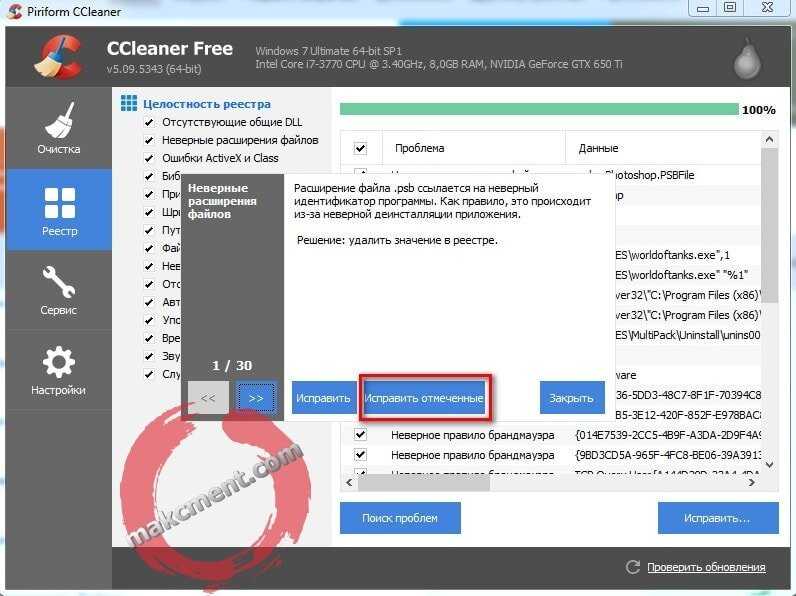
Шаг 2. Очистка одним щелчком легко удаляет ненужные файлы
Функция очистки одним щелчком iMyFone Umate Pro может удалять ненужные файлы с помощью настоящего One Click . Как только вы нажмете кнопку «Очистить», все ненужные файлы будут удалены за несколько минут, что сэкономит вам много энергии и времени.
И для обеспечения безопасности ваших важных данных файлы хранилища пользователя, такие как фотографии и видео, будут автоматически создавать резервные копии на вашем ПК перед удалением.
С iMyFone Umate Pro можно легко и бесплатно очистить ненужные файлы. Чего ты ждешь? Просто получите это прямо сейчас!
Примечание
Если вы хотите очистить или удалить музыку на своем iPhone, попробуйте эту передачу музыки с iPhone (поддерживается iOS 15), которая может свободно передавать музыку с iPhone между iPhone и iTunes/ПК, а также удалять и экспортировать музыку с iPhone. .
Советы
: типы ненужных файлов на iPhone/iPad/iPod Touch
Ваш iPhone 8/iPhone 7S/iPhone 7S Plus хранит множество данных о том, что вы делаете. Обычно это используется, чтобы упростить вам задачу, например, отследить сайт, который вы посетили, или получить звонок, который вы пропустили. Если вы сосредоточены на том, чтобы кто-то увидел что-то, чего не должен, вы можете очистить историю различных служб на своем iPhone или полностью стереть все. Эти ненужные файлы могут вызвать частую медленную работу вашего соответствующего iphone.
Обычно это используется, чтобы упростить вам задачу, например, отследить сайт, который вы посетили, или получить звонок, который вы пропустили. Если вы сосредоточены на том, чтобы кто-то увидел что-то, чего не должен, вы можете очистить историю различных служб на своем iPhone или полностью стереть все. Эти ненужные файлы могут вызвать частую медленную работу вашего соответствующего iphone.
Внизу находятся ненужные файлы, которые могут помешать работе вашего iPhone после сканирования с помощью iMyFone Umate Pro.
Типы ненужных файлов:
- Кэши приложений: Кэш и автономные файлы включают изображения, моментальные снимки, информацию о видео/аудио и т. д., которые можно создать для временного улучшения доступа к файлам. Но со временем они могут занимать до абсурда более 1 гигабайта. Каждый раз, когда вы запускаете приложение, вы должны очень долго ждать, пока оно загрузит эти данные.
- Файлы cookie приложений: Файлы cookie приложений часто представляют собой небольшие текстовые файлы с заданными идентификационными тегами, которые могут храниться в подпапках данных вашей программы.
 Они создаются с помощью ваших приложений, которые используют файлы cookie для отслеживания движений в программе, помогают вам возобновить работу с места, на котором вы остановились, запоминают ваш зарегистрированный логин, выбор темы, предпочтения, а также другие функции настройки.
Они создаются с помощью ваших приложений, которые используют файлы cookie для отслеживания движений в программе, помогают вам возобновить работу с места, на котором вы остановились, запоминают ваш зарегистрированный логин, выбор темы, предпочтения, а также другие функции настройки. - Временные файлы приложений: При обработке сложных расчетов и обмене данными приложения iOS будут создавать временные файлы, которые редко будут использоваться снова, когда они будут выполнять статистические задачи. Эти одноразовые данные были созданы, чтобы удаляться всякий раз, когда вы выходите из приложений.
- Журналы сбоев приложений: Если приложение регулярно зависает или дает сбой, iOS может создавать соответствующие журналы сбоев на ваших устройствах, чтобы помочь вам с iPhone диагностировать любые проблемы. Журналы сбоев содержат информацию о том, что приложение делало непосредственно перед сбоем. Эти избыточные отчеты об использовании системы и журналы сбоев приложений в большинстве случаев бесполезны,
- Загрузить временные файлы: Неудачная или неожиданно прерванная загрузка/синхронизация iTunes также приведет к повреждению временных или мультимедийных файлов.
 Они являются областью Другого на iPhone, и их можно увидеть через iTunes. Конкретная ситуация может быть более серьезной из-за устаревшего метода синхронизации iTunes для устройств, все еще использующих iOS 14 или более раннюю версию.
Они являются областью Другого на iPhone, и их можно увидеть через iTunes. Конкретная ситуация может быть более серьезной из-за устаревшего метода синхронизации iTunes для устройств, все еще использующих iOS 14 или более раннюю версию. - Кэш фотографий: Когда некоторые альтернативные приложения получают доступ и используют данные Camera Roll, Photo Stream, Photo Library, они могут создавать файлы кэша, в которые записываются миниатюры фотографий вместе с другой информацией.
- Хранилище файлов: Если ранее вы использовали файловый браузер iPhone или программное обеспечение проводника, которое позволяет исследовать диск с помощью устройств, возможно, вы сохранили некоторые файлы на своем iPhone или iPad. Если вы проигнорировали их, iMyFone Umate Pro покажет их, чтобы можно было выбрать и удалить эти бесполезные файлы.
- Кэши iTunes Radio: iTunes Radio — отличный центр отдыха, вскоре вы нашли там значительные файлы кеша.
 Наряду с «душевным спокойствием» iMyFone Umate Pro умно очищает кеши iTunes Radio, например, текстовые файлы или файлы изображений с недавно воспроизведенными альбомами и подкастами.
Наряду с «душевным спокойствием» iMyFone Umate Pro умно очищает кеши iTunes Radio, например, текстовые файлы или файлы изображений с недавно воспроизведенными альбомами и подкастами.
(Нажмите, чтобы оценить этот пост)
Общий рейтинг 4.7 (256 участников)
Оценено успешно!
Вы уже оценили эту статью, пожалуйста, не повторяйте оценку!
Включите JavaScript для просмотра комментариев с помощью Disqus.
5 способов удалить ненужные файлы на iPhone
Вы можете расстраиваться, когда на вашем iPhone постоянно появляется уведомление «Память почти заполнена». Не волнуйтесь, один из лучших способов сэкономить место на вашем iPhone — это удалить ненужные файлы. Если вам не ясно, как удалить ненужные файлы на iPhone, в этой статье вы найдете несколько распространенных способов.
- Способ 1. Удаление ненужных файлов на iPhone путем очистки кеша
- Способ 2: удалите ненужные файлы с iPhone, переустановив приложение
- Способ 3: удалите ненужные файлы на iPhone, перезапустив iPhone
- Способ 4: удалите ненужные файлы на iPhone, сбросив iPhone
- Способ 5: удалите ненужные файлы на iPhone с помощью более чистого приложения
Способ 1: удаление ненужных файлов на iPhone путем очистки кеша
Если вы запускаете приложения на своем iPhone, некоторые кеши занимают ваше хранилище.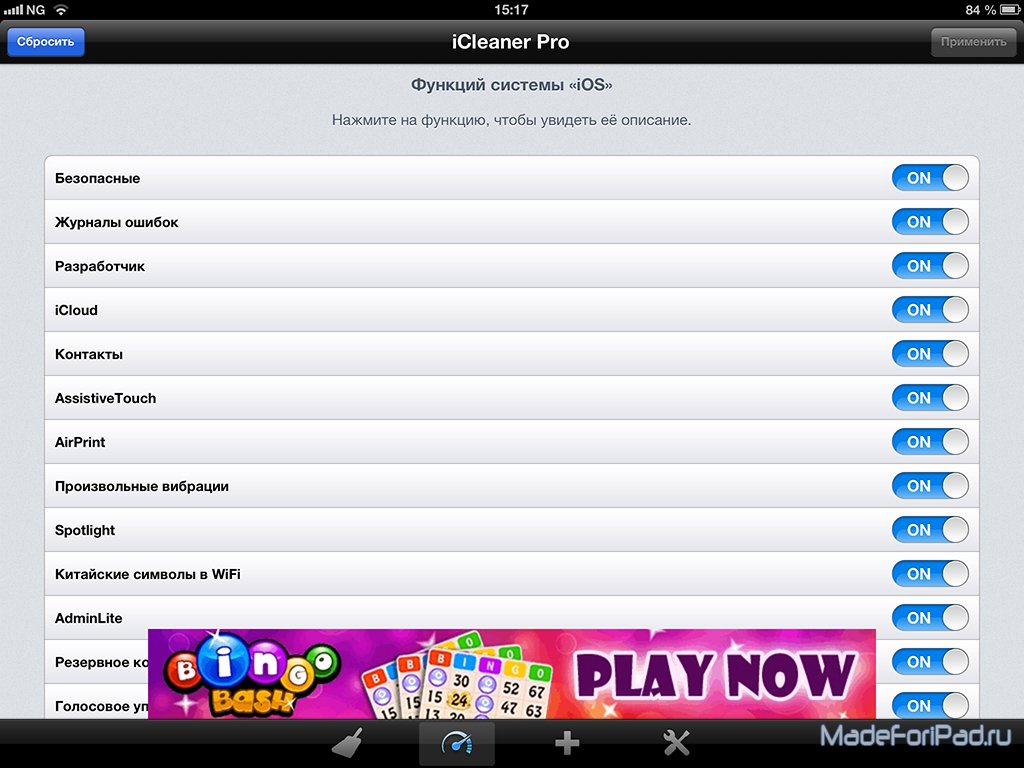 Чтобы очистить эти ненужные кеши, такие как история и файлы cookie из Safari, вы можете следовать этому пути:
Чтобы очистить эти ненужные кеши, такие как история и файлы cookie из Safari, вы можете следовать этому пути:
Настройки > Safari > Очистить историю и данные веб-сайта .
Способ 2. Удаление ненужных файлов с iPhone путем переустановки приложения
Чтобы освободить место на iPhone, вы можете проверять и удалять неиспользуемые приложения непосредственно с iPhone. Что касается обычных приложений с ненужными файлами, вы можете удалить и переустановить их, чтобы освободить место на iPhone.
Шаг 1: Настройки > Общие > Хранилище iPhone > Коснитесь приложения с огромными ненужными данными > Коснитесь Удалить приложение .
Шаг 2. Войдите в App Store, найдите и снова установите приложение.
Способ 3. Очистка ненужных файлов на iPhone путем перезагрузки iPhone
Другой способ удаления ненужных файлов — перезагрузка iPhone. Таким образом, вы можете стереть некоторые временные файлы и кеши на вашем iPhone.
Таким образом, вы можете стереть некоторые временные файлы и кеши на вашем iPhone.
Шаг 1: Нажмите боковой кнопки (/ верхней кнопки) , пока не появится ползунок отключения питания. (Для пользователей iPhone X, 11, 12 или 13: одновременно нажмите кнопку громкости и боковую кнопку). Затем перетащите ползунок, чтобы выключить.
Шаг 2: Нажимайте боковую кнопку (/ верхнюю кнопку) справа, пока не увидите логотип Apple, который нужно включить.
Способ 4. Очистите ненужные файлы на iPhone путем перезагрузки iPhone
Сброс настроек телефона может помочь вам полностью очистить данные, включая ненужные файлы, что поможет вашему iPhone работать быстрее. Вы можете сначала создать резервную копию полезных данных, а затем стереть содержимое iPhone следующим образом:
Настройки > Общие > Перенос или сброс iPhone > Сброс всего содержимого и настроек. Тогда вы можете получить новое устройство и просто переустановить полезное приложение и восстановить важные файлы на телефоне.
Способ 5: Избавьтесь от ненужных файлов на iPhone с помощью приложения Cleaner
В качестве мощного чистящего средства iSumsoft iDevice Cleaner предназначен для пользователей iPhone и предназначен для удаления всех видов ненужных файлов с iPhone. С помощью iSumsoft iDevice Cleaner вы можете упростить очистку ненужных файлов и сэкономить время на очистке iPhone.
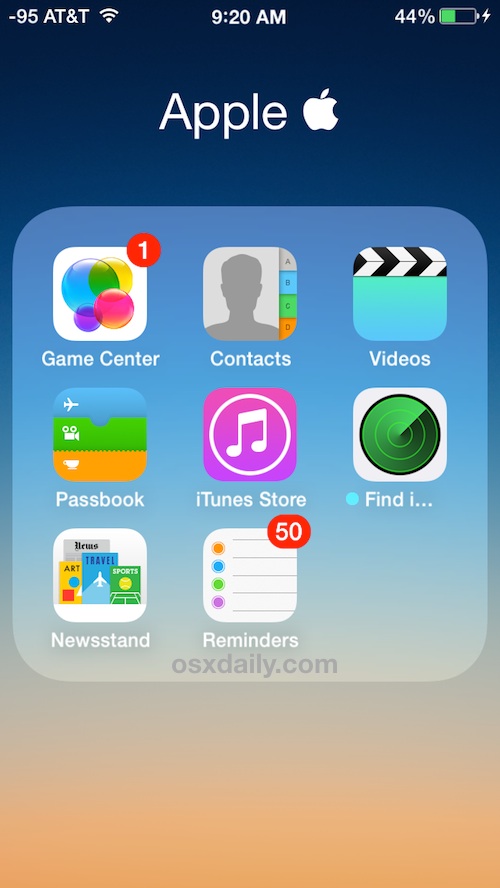
Чтобы удалить ненужные файлы на iPhone, установите это программное обеспечение на ПК и подключите iPhone к ПК с помощью прилагаемого кабеля Lightning.
Загрузить
Шаг 1: Перейти к быстрой очистке
iSumsoft iDevice Cleaner может распознать ваше устройство, подключенное к ПК, и позволить вам удалить ненужные файлы или нежелательные приложения на iPhone.
Шаг 2: Нажмите «Сканировать».
iSumsoft iDevice Cleaner автоматически найдет более подробную информацию обо всех видах ненужных файлов на вашем iPhone путем быстрого сканирования.
Шаг 3: Один щелчок на Очистить
Этот простой шаг поможет вам мгновенно удалить несколько кешей и больших файлов.
Шаг 4: Экспорт файлов перед очисткой
Когда вы нажмете Очистить рядом с Большие файлы , вы сможете экспортировать их с iPhone на ПК перед удалением.
 Для этого заходим в Сообщения, выбираем любой диалог и жмём «Подробнее» вверху справа. Далее длительно жмём на какое-либо вложение, в появившемся меню выберем опцию «Ещё» и удалим все вложения.
Для этого заходим в Сообщения, выбираем любой диалог и жмём «Подробнее» вверху справа. Далее длительно жмём на какое-либо вложение, в появившемся меню выберем опцию «Ещё» и удалим все вложения.
 Задумка системы такова, что в подобном случае iOS сама начнёт оперативно стирать неиспользуемые рабочие файлы, которые до этого не удавалось удалить никаким образом, чтобы «найти» пространство для скачиваемого крупного приложения. После установки это «приложение-спасатель» можно смело удалить, поскольку свою главную функцию оно выполнит.
Задумка системы такова, что в подобном случае iOS сама начнёт оперативно стирать неиспользуемые рабочие файлы, которые до этого не удавалось удалить никаким образом, чтобы «найти» пространство для скачиваемого крупного приложения. После установки это «приложение-спасатель» можно смело удалить, поскольку свою главную функцию оно выполнит.


 д.
д. Они создаются с помощью ваших приложений, которые используют файлы cookie для отслеживания движений в программе, помогают вам возобновить работу с места, на котором вы остановились, запоминают ваш зарегистрированный логин, выбор темы, предпочтения, а также другие функции настройки.
Они создаются с помощью ваших приложений, которые используют файлы cookie для отслеживания движений в программе, помогают вам возобновить работу с места, на котором вы остановились, запоминают ваш зарегистрированный логин, выбор темы, предпочтения, а также другие функции настройки. Они являются областью Другого на iPhone, и их можно увидеть через iTunes. Конкретная ситуация может быть более серьезной из-за устаревшего метода синхронизации iTunes для устройств, все еще использующих iOS 14 или более раннюю версию.
Они являются областью Другого на iPhone, и их можно увидеть через iTunes. Конкретная ситуация может быть более серьезной из-за устаревшего метода синхронизации iTunes для устройств, все еще использующих iOS 14 или более раннюю версию.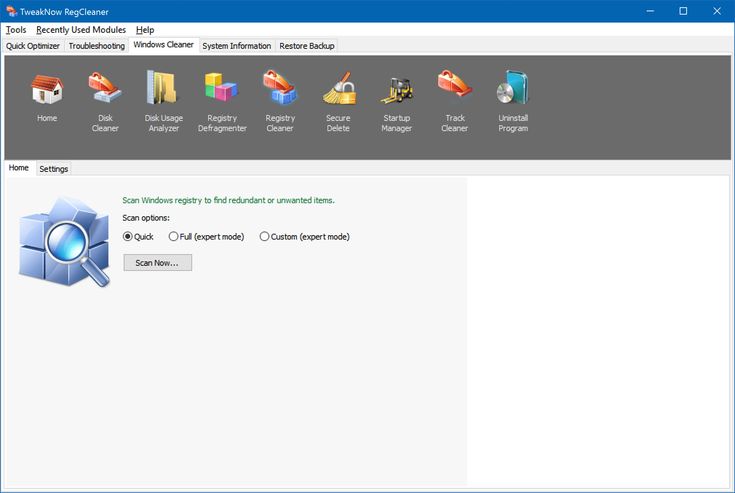 Наряду с «душевным спокойствием» iMyFone Umate Pro умно очищает кеши iTunes Radio, например, текстовые файлы или файлы изображений с недавно воспроизведенными альбомами и подкастами.
Наряду с «душевным спокойствием» iMyFone Umate Pro умно очищает кеши iTunes Radio, например, текстовые файлы или файлы изображений с недавно воспроизведенными альбомами и подкастами.